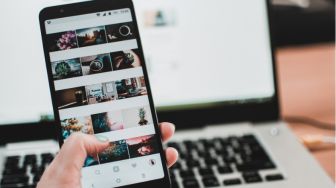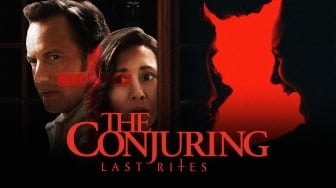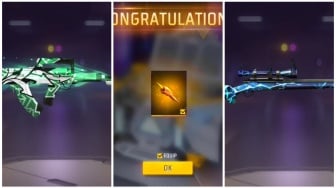Suara.com - Aktivitas mengedit foto akan sangat menyenangkan jika Anda menggunakan aplikasi yang tepat. Anda bisa bereksperimen dan mengasah kreativitas melalui fitur-fitur menarik yang disediakan oleh aplikasi edit foto. Salah satu aplikasi yang menyediakan fitur edit foto lengkap nan menarik adalah Adobe Lightroom. Cara edit foto di Lightroom juga tergolong sangat mudah dan tentunya Android-friendly.
Bagi para pengguna pemula, berikut cara edit foto di Lightroom pakai HP :
![Ilustrasi edit foto, edit video, edit gambar. [Shutterstock]](https://media.suara.com/pictures/653x366/2020/08/08/19197-ilustrasi-edit-foto-edit-video-edit-gambar.jpg)
- Install Adobe Lightroom melalui Google Play Store. Bagi pengguna pertama, buat akun Adobe terlebih dahulu. Anda akan diminta untuk mendaftarkan email, membaca terms of use, dan melakukan verifikasi nomor hp.
- Setelah menyelesaikan proses registrasi, Anda kemudian akan masuk ke halaman utama aplikasi ini. Di halaman utama tersebut, terdapat ikon untuk ‘menambah foto’ dan ‘mengambil foto’ di bagian kanan bawah.
- Jika Anda ingin mengedit foto yang ada di Android Anda, pilih ikon ‘tambah foto’ (ikon bagian kiri). Lightroom akan meminta akses terhadap file Anda, klik ‘allow/izinkan’. Pilih foto yang ingin di edit lalu klik ‘Add/tambahkan’. Anda juga dapat menambahkan beberapa foto sekaligus ke penyimpanan Lightroom.
- Jika ingin mengambil foto terlebih dahulu pilih ikon ‘ambil foto’ (ikon bagian kanan). Lightroom akan meminta akses untuk mengambil foto menggunakan kamera Android Anda.
- Sebelum mulai mengedit, Lightroom juga menawarkan ‘guided tour’ yang dapat membantu Anda mengenali fungsi masing-masing tool di aplikasi ini. Jika tidak berminat, klik ‘skip’. Anda juga dapat membuat album atau folder baru untuk menyimpan file foto di aplikasi ini. Jika tidak ingin membuatnya, semua foto Anda akan tersimpan di menu ‘All Photos’.
- Setelah proses import foto berhasil, pilih kembali foto tersebut dan Anda dapat mulai mengedit. Anda dapat menggunakan tools seperti healing tool, crop tool, light tool, dan lainnya sesuai dengan preferensi Anda.
- Setelah mendapatkan hasil yang terbaik, simpan foto ke Android Anda dengan memilih ikon ‘share’ di bagian kanan atas lalu pilih ‘save to device’. Anda juga dapat membagikan hasil editan Anda ke beberapa media lain seperti WhatsApp, Instagram, Facebook, dan lainnya melalui menu ‘share to’.
- Anda kemudian akan diminta untuk memilih resolusi foto. Kemudian klik ‘ok’ dan tunggu proses ekspor foto hingga muncul pemberitahuan ‘export completed’.
Jika tidak ingin menyimpan atau membagikannya, hasil editan Anda akan secara otomatis tersimpan di tempat penyimpanan Lightroom. Itu dia cara edit foto pakai Lightroom di HP Android.
Kontributor : Theresia Simbolon